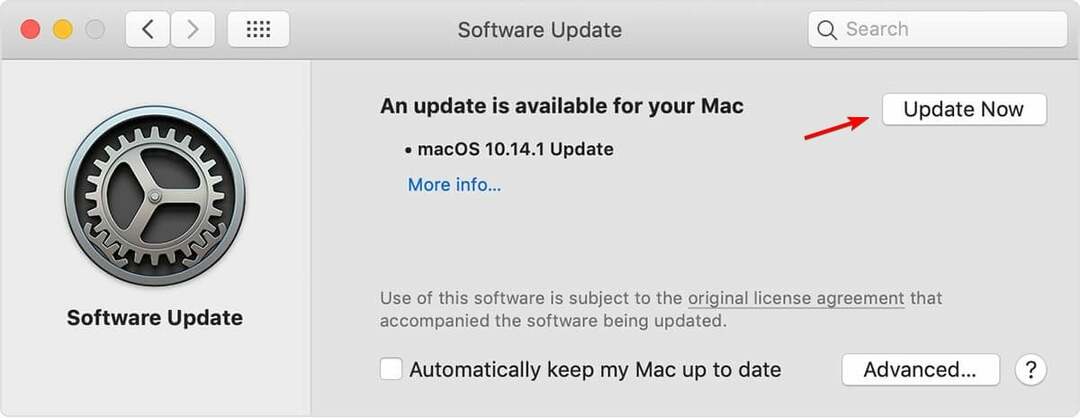- Једноставна миграција: користите Опера асистента за пренос података који излазе, као што су обележивачи, лозинке итд.
- Оптимизирајте употребу ресурса: ваша РАМ меморија се користи ефикасније него у другим прегледачима
- Побољшана приватност: интегрисан бесплатан и неограничен ВПН
- Без огласа: уграђени програм за блокирање огласа убрзава учитавање страница и штити од претраживања података
- Погодно за игре: Опера ГКС је први и најбољи прегледач за игре
- Преузмите Опера
Сафари је сјајан веб прегледач, али шта ако сте недавно почели да га користите? Можете ли да увозите податке и обележиваче из другог прегледача у Сафари? Одговор је да, а у овом чланку ћемо вам показати како правилно прећи са Цхроме-а на Сафари.
Како могу да пређем са Цхроме-а на Сафари?
1. Користите опцију аутоматске миграције
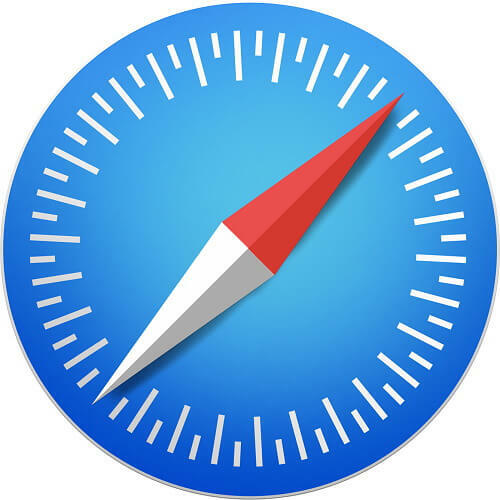
Ако раније нисте користили Сафари, обележивачи и историја треба да се увезу аутоматски. На дну странице Фаворити или Топ Ситес требали бисте видети поруку која вас пита да ли желите да задржите или уклоните старе обележиваче.
Само кликните на Задржати дугме да бисте задржали тренутне обележиваче и спремни сте. Ако ваши обележивачи нису правилно увезени, можете да одаберете Не чувај могућност њиховог уклањања.
Као што видите, овај метод је потпуно аутоматизован, а Сафари би требало да препозна обележиваче, историју и друге податке из Цхроме-а и да их аутоматски увезе.
2. Увезите обележиваче и историју ручно
Ако вам претходни метод из неког разлога није успео, увек можете ручно да увезете обележиваче. Да бисте то урадили, само следите ове кораке:
- Отворите апликацију Сафари.
- Иди на Датотека> Увези из> Гоогле Цхроме.
- Сада изаберите ставке које желите да увезете.
Опцију ХТМЛ датотека обележивача можете користити и ако ознаке имате у ХТМЛ формату. Да би ово функционисало, прво морате ручно да извезите обележиваче из Цхроме-а. То можете учинити следећи ове кораке:
- У Цхроме-у кликните на Мени икону у горњем десном углу и одаберите Ознаке> Менаџер обележивача.
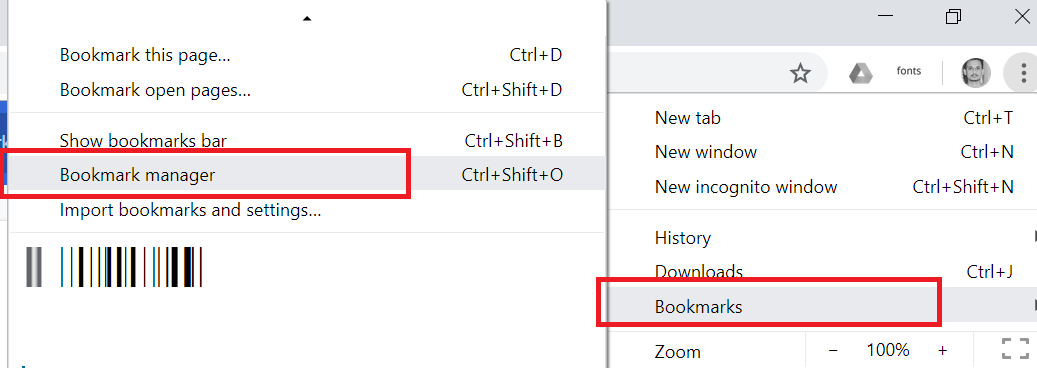
- Када Менаџер обележивача отвори, кликните на Организујте Сада изаберите Извоз обележивачаи изаберите локацију за чување.
Поновите кораке с почетка овог одељка, али будите сигурни да сте изабрали Ознака ХТМЛ датотека и изаберите датотеку коју сте управо извезли.
Као што видите, прелазак са Цхроме-а на Сафари је једноставан и поједностављен и обично не захтева никакве радње корисника јер је потпуно аутоматизован. Међутим, ако наиђете на било какав проблем са аутоматском миграцијом, увек можете ручно да увезете обележиваче и историју.
 Још увек имате проблема?Поправите их помоћу овог алата:
Још увек имате проблема?Поправите их помоћу овог алата:
- Преузмите овај алат за поправак рачунара оцењено одличним на ТрустПилот.цом (преузимање почиње на овој страници).
- Кликните Покрените скенирање да бисте пронашли проблеме са Виндовсом који би могли да узрокују проблеме са рачунаром.
- Кликните Поправи све да реши проблеме са патентираним технологијама (Ексклузивни попуст за наше читаоце).
Ресторо је преузео 0 читаоци овог месеца.